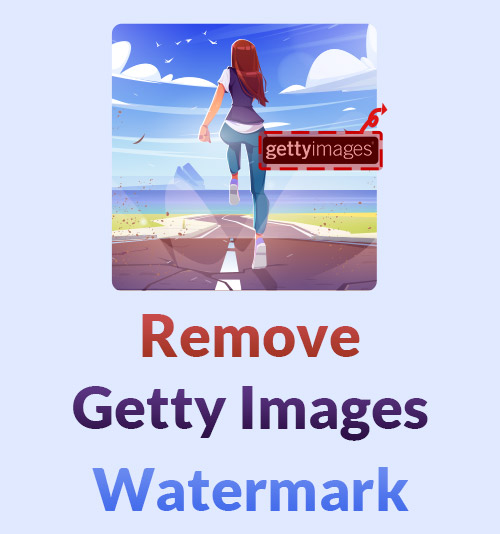
هل ترغب في زيارة مواقع الصور وحفظ الصور الرائعة؟ هل يمكنك تعيين تلك الصور اللافتة للنظر كخلفية لسطح المكتب أو نشرها على وسائل التواصل الاجتماعي بعد إجراء بعض التعديلات؟ يجب أن تقول "نعم" ثم تشتكي من أن معظم الصور تحمل علامات مائية مشتتة للانتباه.
العلامات المائية ضرورية لاحترام جهود المؤلف. لذلك ، فإن معظم مواقع الصور ، مثل Getty Images ، ستضيف علامات مائية إلى صورها وتطالب بالسلطة.
كواحد من أكبر مخزونات الصور ، تولي Getty Images اهتمامًا كبيرًا لحماية حقوق النشر الخاصة بالمؤلف. يجب أن تنفق أموالًا عزيزة لترخيص صورة Getty. خلاف ذلك ، سيتم تسمية الصور التي تقوم بتنزيلها من Getty Images بشعار حقوق النشر الذي يمنع الصورة من الاستخدام غير المصرح به.
في هذا الصدد ، أصبحت كيفية إزالة العلامة المائية Getty Images سؤالًا شائعًا. ستعلمك هذه الميزة كيفية إزالة العلامة المائية من الصورة بسبع طرق فعالة. الرجاء القراءة للحصول على ما تحتاجه.
الجزء 1: Getty Images Watermark Remover على جهاز الكمبيوتر
تقوم جميع برامج تحرير الصور الاحترافية تقريبًا مثل Photoshop بتشغيل أدوات إزالة لإزالة العلامة المائية. علاوة على ذلك ، يمكنك أيضًا استخدام مزيلات العلامات المائية المتخصصة للتعامل مع العلامات المائية.
في الواقع ، لا تتطلب إزالة العلامات المائية من الصور أي مهارات. يتحدث هذا الجزء عن كيفية إزالة علامة Getty Images المائية باستخدام AnyErase بأسرع طريقة وكيفية معالجة العلامات المائية في Photoshop و HitPaw.
1. AnyErase - أسهل طريقة لإزالة علامة Getty Images المائية
AnyErase هو ممحاة علامة مائية مباشرة لإزالة المناطق غير المرغوب فيها من الصور. يكتشف AnyErase المدعوم من AI الكائنات التي ترسمها ثم يحذفها دون إضعاف الخلفية. لذلك ، يمكنك استخدامه بثقة للتخلص من جميع الأشياء غير المرغوب فيها مثل مفسدي الصور ، والتشويش ، والأشجار من الصورة التي يجب أن تكون مثالية.
تعد إزالة العلامة المائية لصورة Getty التي تشتت الانتباه قطعة من الكعكة لـ AnyErase. لماذا لا تقوم بتنزيل ملف AnyErase على حاسوبك؟
AnyErase
قم بإزالة العلامة المائية من مقاطع الفيديو والصور بطريقة سحرية
- لنظام التشغيل Windows 10/8/7
- لنظام التشغيل Mac OS X 14+
- لأجهزة الأندرويد
يمكنك الآن معرفة كيفية إزالة العلامة المائية لـ Getty Images باستخدام AnyErase.
- اذهب الى AnyErase على سطح المكتب الخاص بك ، ويمكنك رؤية واجهة سهلة الاستخدام. بعد ذلك ، اختر خيار Remove Image Watermark لتحميل صورة مسماة بعلامة Getty Images المائية.
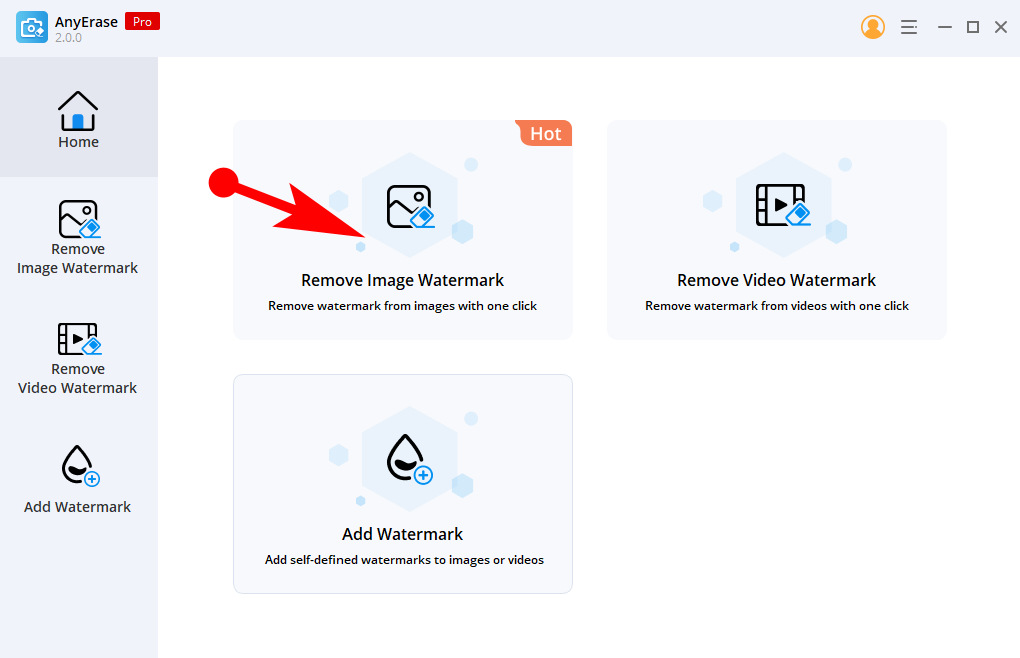
- انقر فوق أيقونة المستطيل لتأطير العلامة المائية بسحب واحد. أو يمكنك استخدام أداة الفرشاة لرسم العلامة المائية بعناية.
بعد تحديد العلامة المائية ، يجب النقر فوق خيار محو دون تردد لإزالة العلامة المائية من الصورة.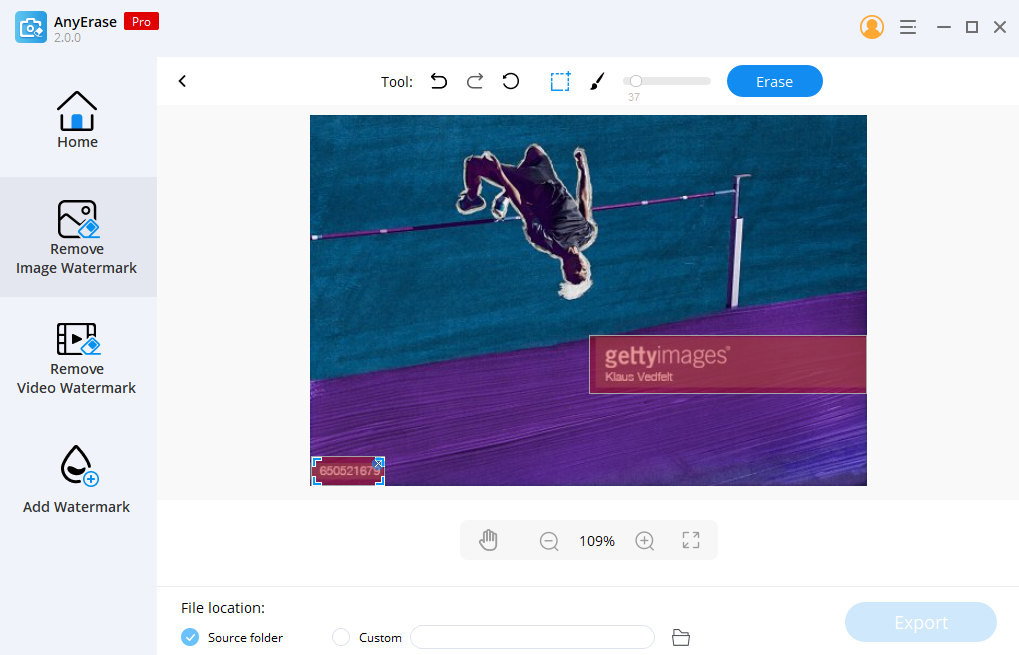
- يمكنك أن ترى أنه لا توجد آثار للعلامة المائية في الصورة ثم انتقل إلى جزء التصدير لتنزيل الصورة النهائية.
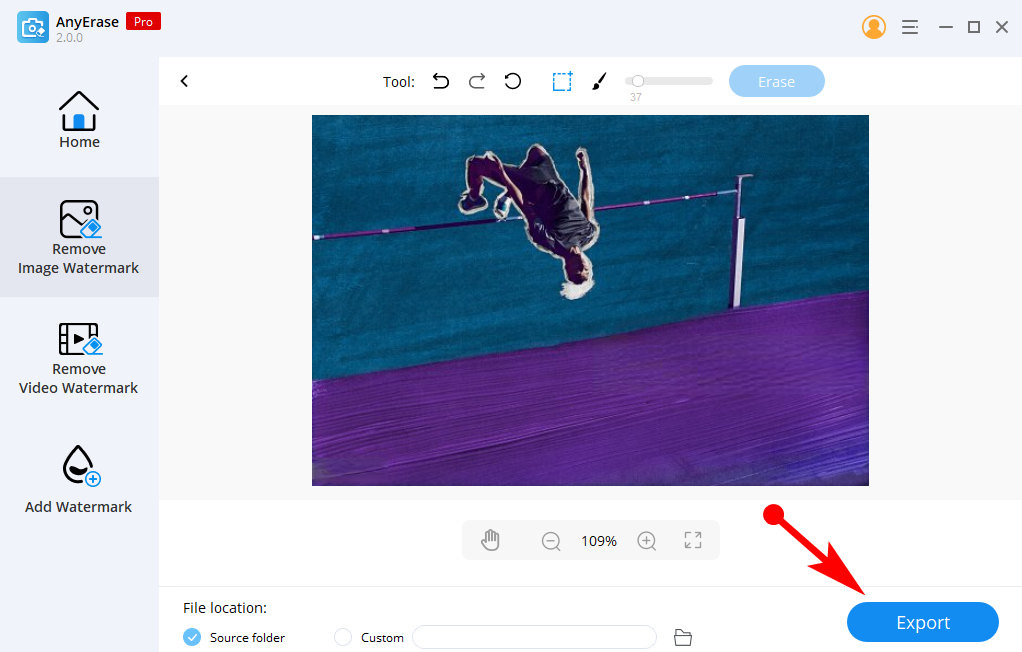
2. كيفية إزالة Getty Images العلامة المائية في برنامج فوتوشوب
- قم بتشغيل Photoshop ، وانقر فوق الخيار Open في الواجهة الرئيسية لاستيراد الصورة. إذا كنت بالفعل في نافذة التحرير ، فيمكنك اختيار ملف> فتح في شريط القائمة لفتح ملف صورة جديد.
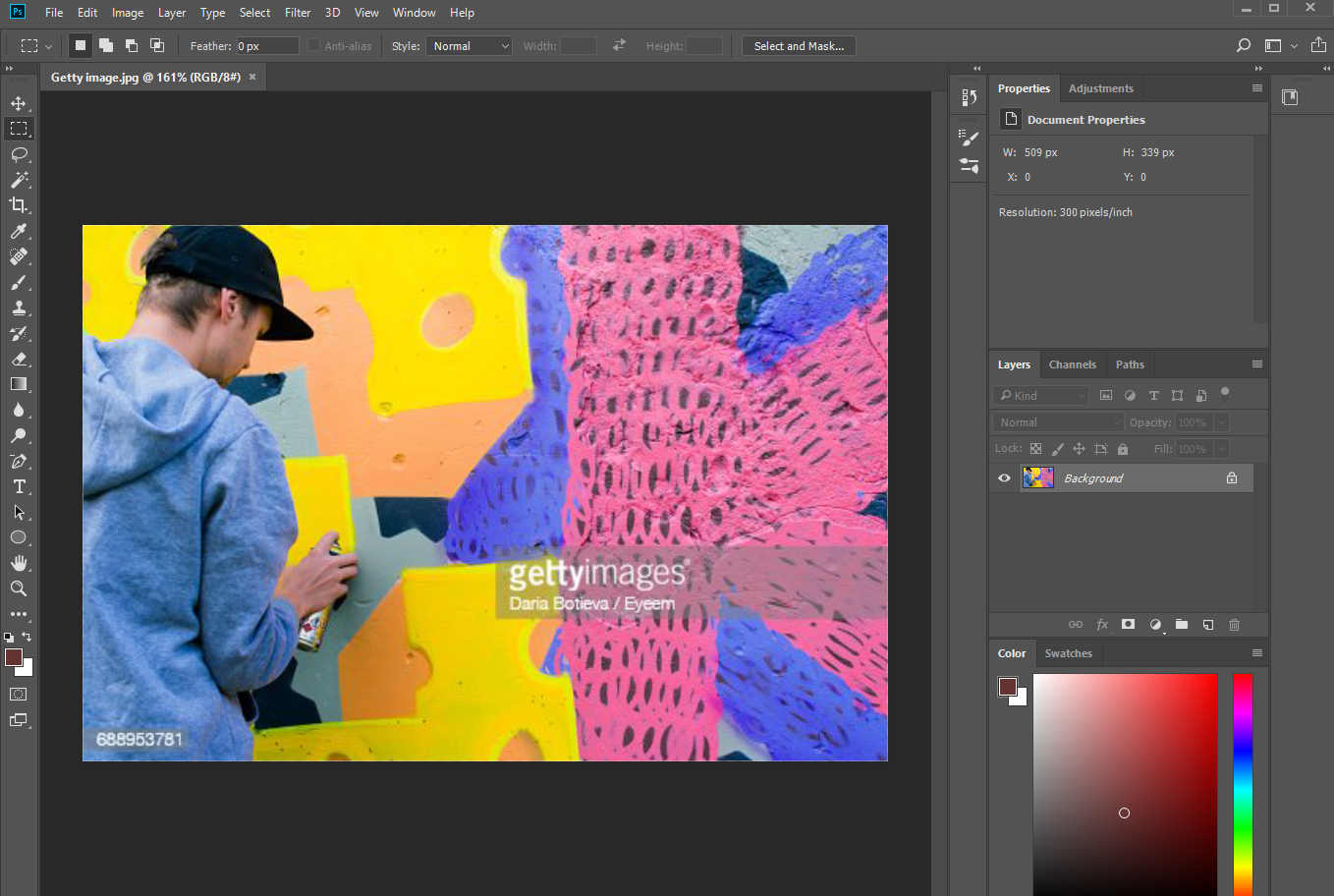
- تحرك للأمام لاختيار أداة التحديد المستطيل على شريط الأدوات الأيسر وارسم مسافة مستطيلة حول العلامة المائية. تعمل أداة الشفاء اللاحقة في المنطقة المحددة فقط.
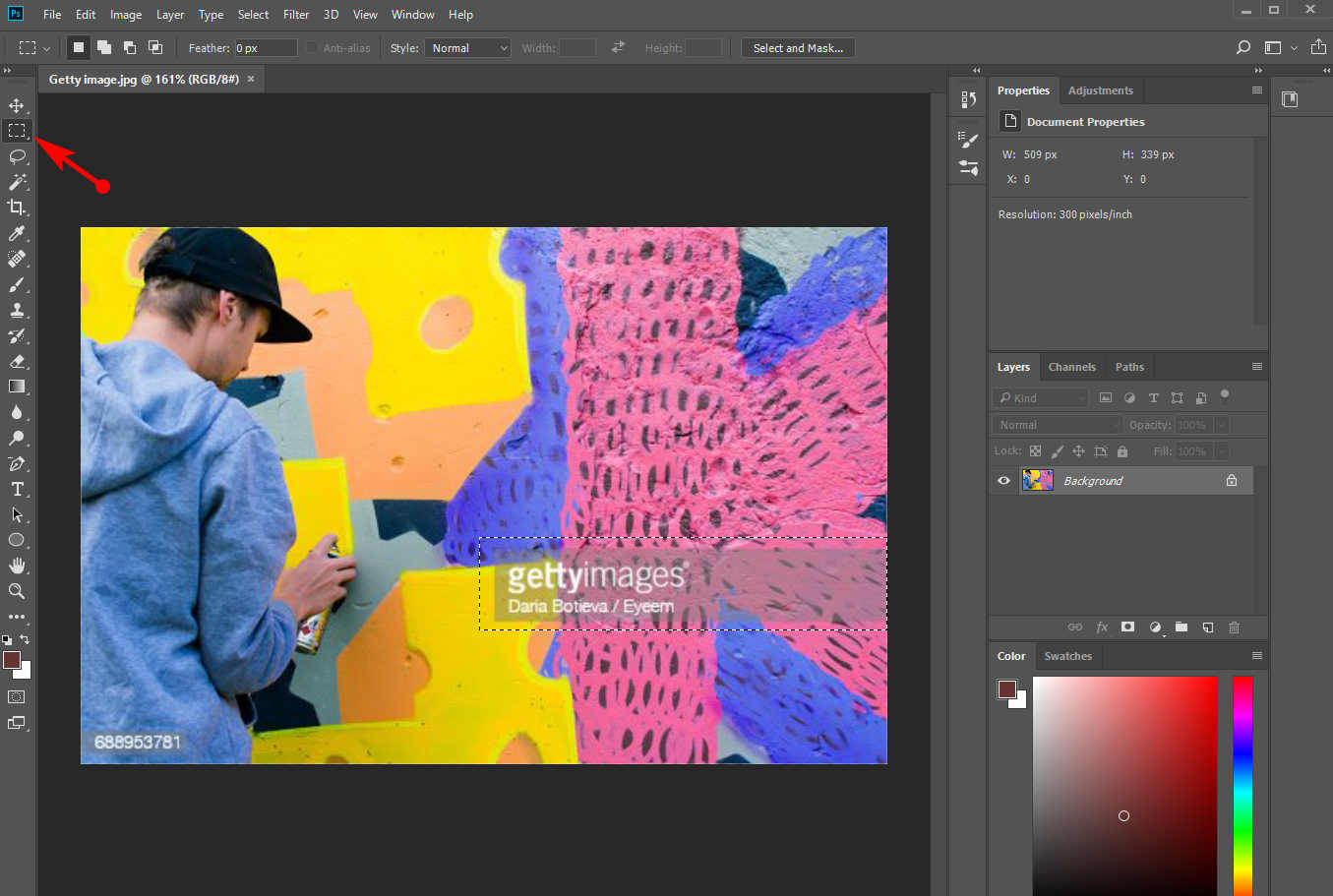
- بعد تحديد العلامة المائية ، تحتاج إلى النقر فوق تحرير> تعبئة> Content-Aware لملء المنطقة بمحتويات مماثلة.
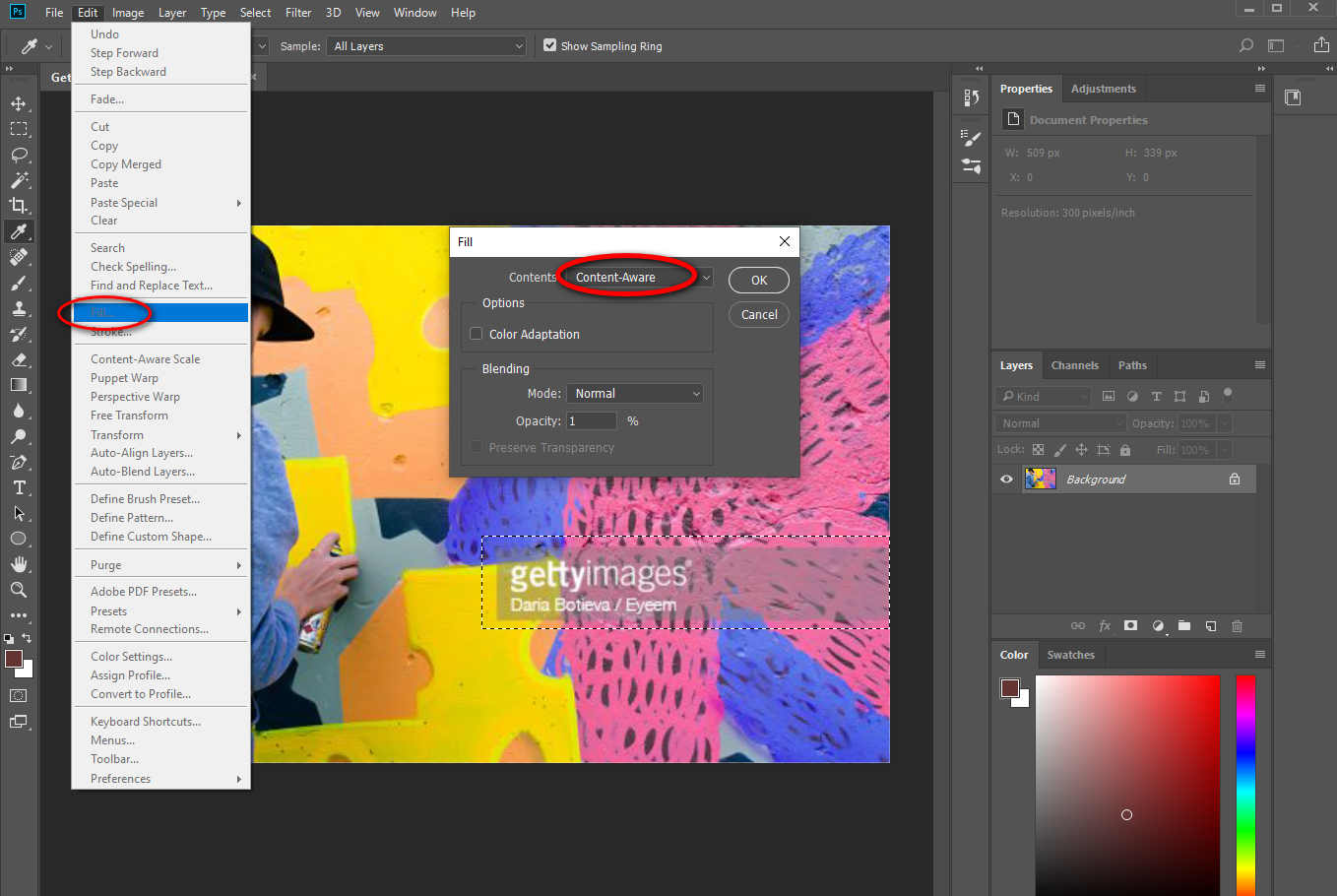
- بعد الانتهاء من الإعداد السابق ، يمكنك الاستمرار في استخدام أداة Spot Healing Brush Tool لعلاج العلامة المائية مع وحدات البكسل القريبة. يجب عليك تنظيف المنطقة مرارًا وتكرارًا حتى يتم تغطيتها بالكامل بمحتوياتها القريبة.
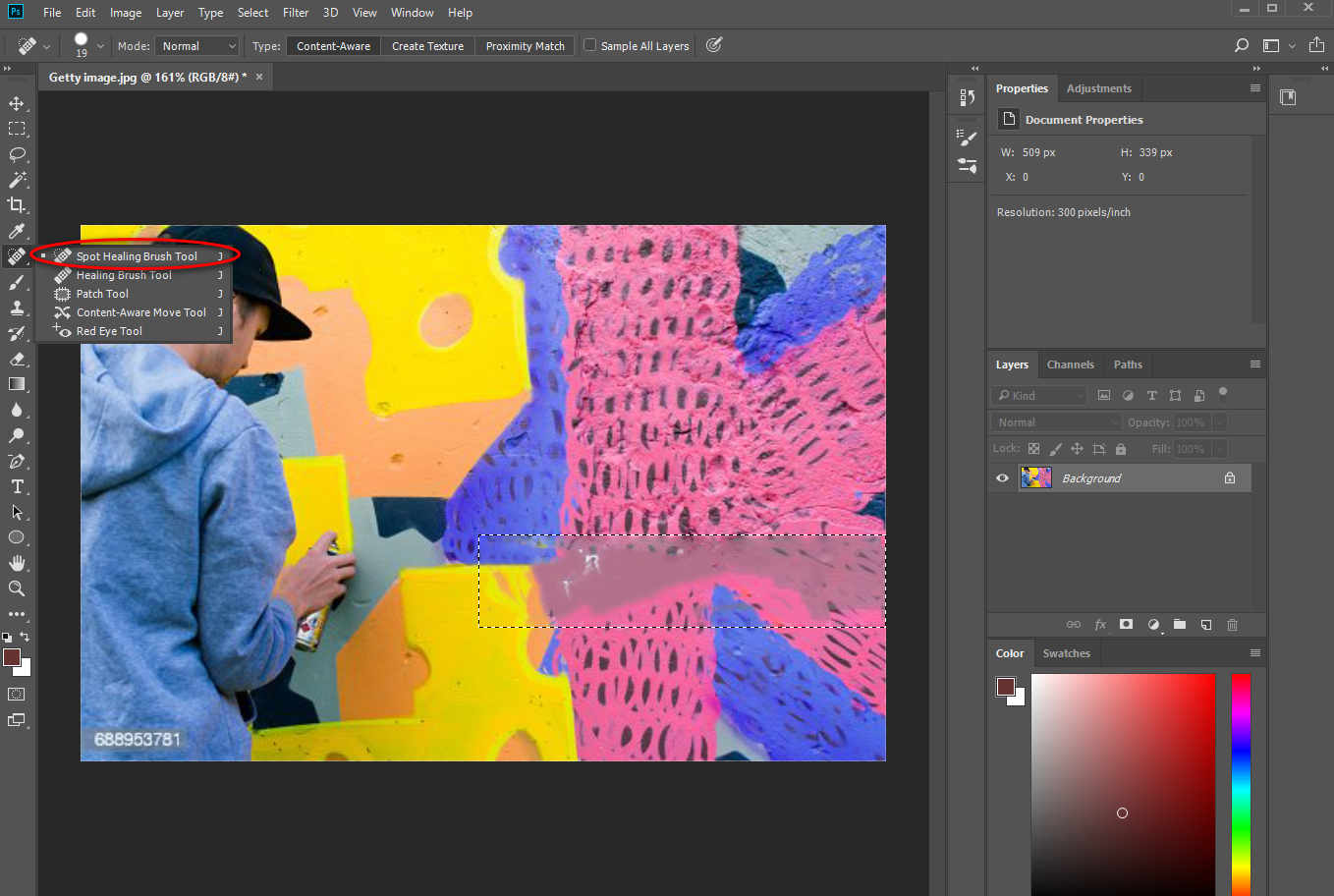
- إذا نجحت في تغطية العلامة المائية بدون طبقات ، فيمكنك النقر فوق ملف> حفظ باسم في الجزء العلوي من الشاشة للحصول على صورة Getty بدون شعار مزعج.
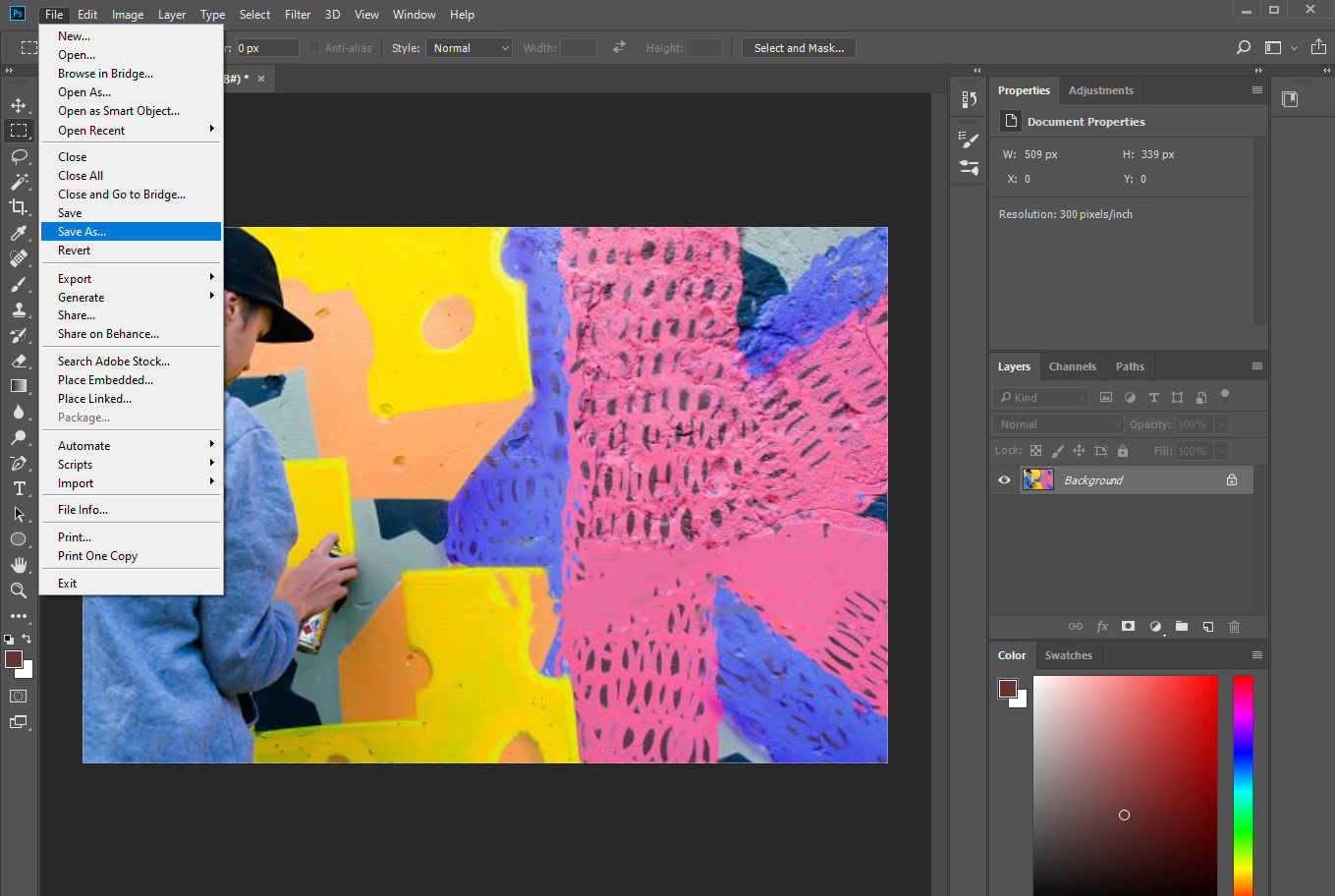
الآن بعد أن نجحت في إزالة العلامة المائية من الصورة ، يمكنك الاستمرار في عمل تصميمات أكثر إبداعًا على الصورة باستخدام Photoshop.
3. إزالة العلامة المائية من الصورة باستخدام HitPaw
- اذهب الى مزيل العلامة المائية HitPaw، وليس لديك خيار سوى تحميل صورة.
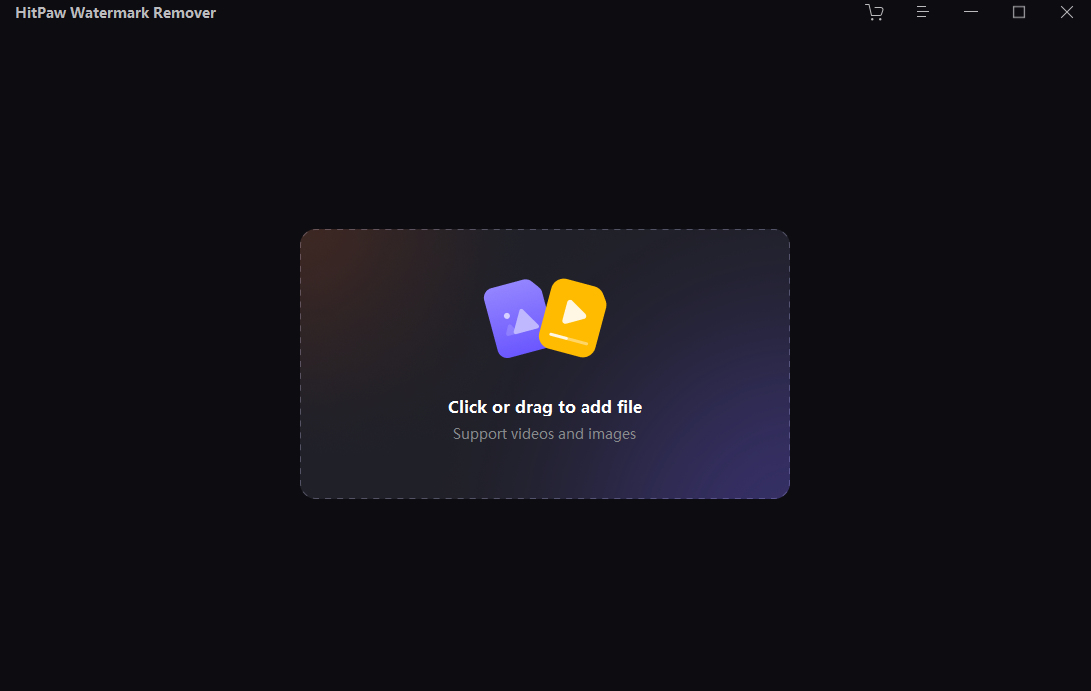
- يمكنك استخدام أداة الفرشاة أو المستطيل لتحديد علامة Getty Images المائية الملحوظة. تساعدك أداة lasso على تحديد العلامة المائية بمخطط دقيق. ما عليك سوى اختيار أداة مناسبة وفقًا لشكل العلامة المائية.
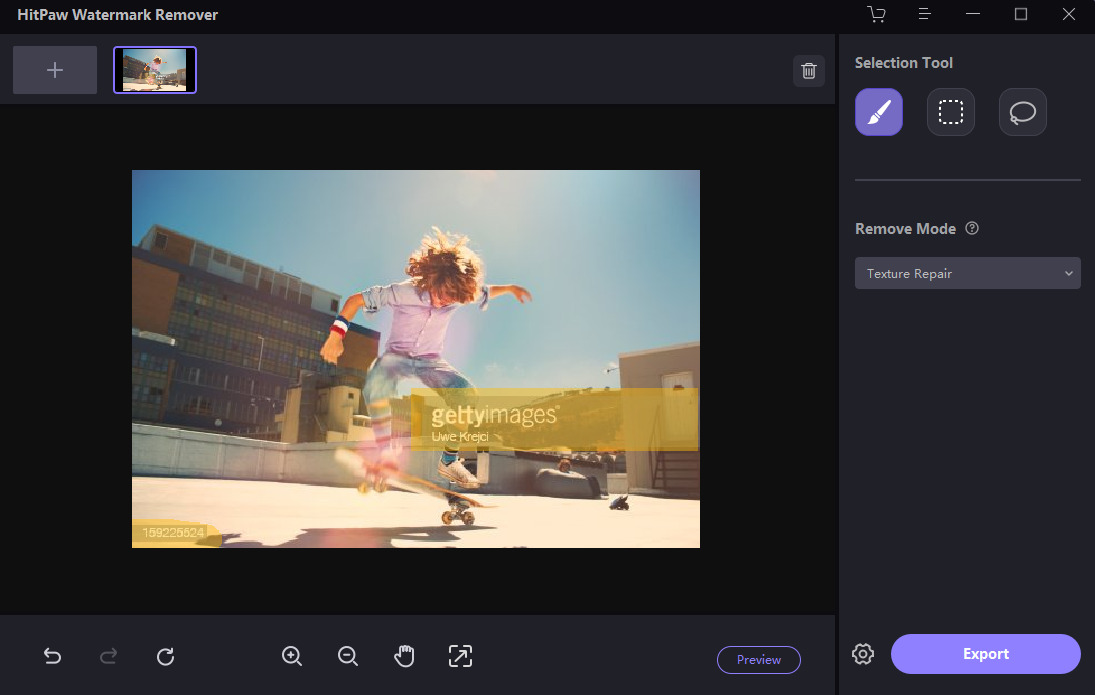
- انقر فوق الزر Preview لمعرفة ما إذا كانت الأداة ستزيل العلامة المائية. بمجرد التأكد من تنظيف العلامة المائية ، يمكنك اللجوء إلى خيار التصدير لتنزيل الصورة النهائية.
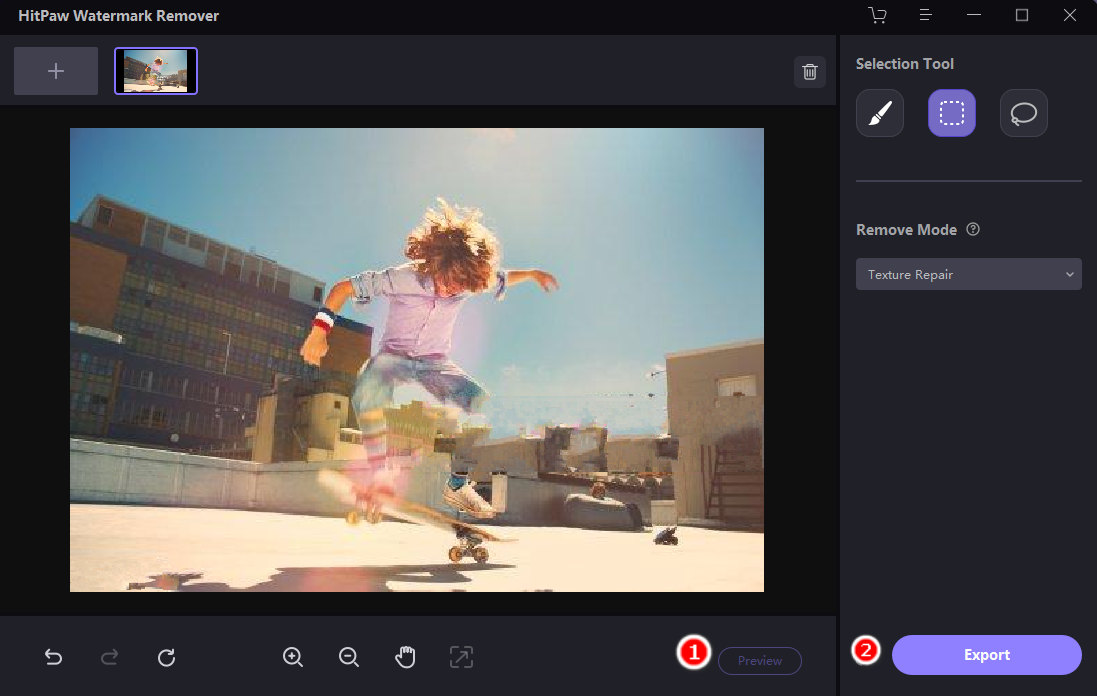
الجزء 2: كيفية إزالة Getty Images Watermark على الهاتف
قمنا بتعيين خلفية الهاتف لدينا بخلفيات مبهجة نقوم بحفظها من الإنترنت. ويتم تمييز معظم الصور بشعار ، لذلك نأمل أن تكون هناك أداة يمكن الوصول إليها لإزالة العلامة المائية في أي وقت وفي أي مكان.
يقدم هذا القسم مزيلات العلامة المائية من Getty Images بحيث يمكنك إزالة الشعار من الصورة على الهاتف.
4. تنميق الصور: إزالة كائن غير مرغوب فيه من الصورة (Android)
- تثبيت تنميق الصور من Google Play وافتحه ، اختر مربع إزالة الكائن الملحوظ لتحميل صورة قمت بحفظها من Getty Images.
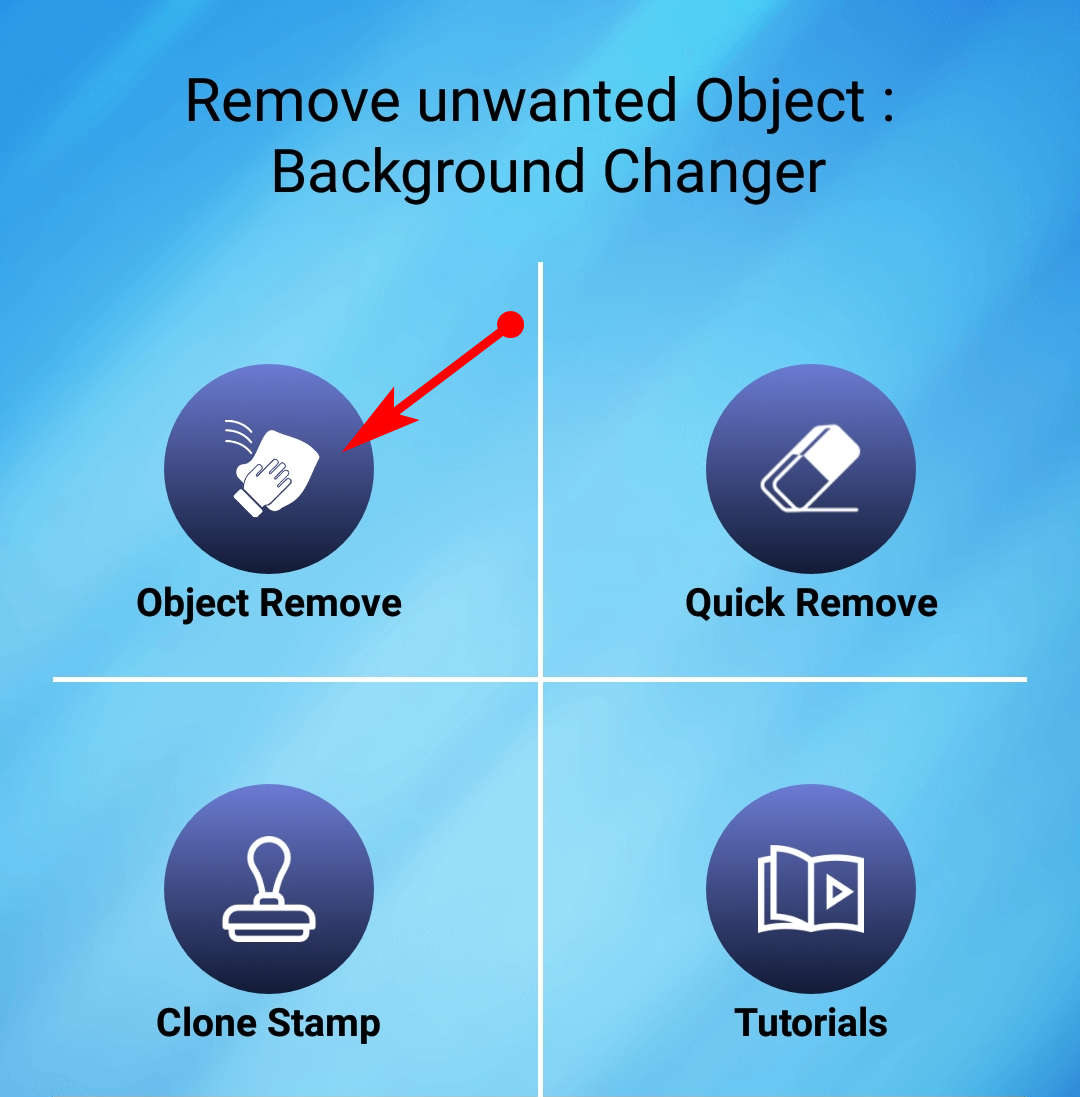
- بعد تحميل الصورة ، تظهر أداتان لتحديد العلامة المائية. إذا كنت تستخدم الفرشاة لتصوير العلامة المائية ، تذكر أن تضغط على الإعدادات لضبط حجم الفرشاة.
يمكنك أيضًا اختيار Lasso لوضع دائرة حول العلامة المائية. يمكن أن يساعدك تكبير الصورة أو تصغيرها بإصبعين على النجاح في رسم العلامة المائية بالقرب من الحافة.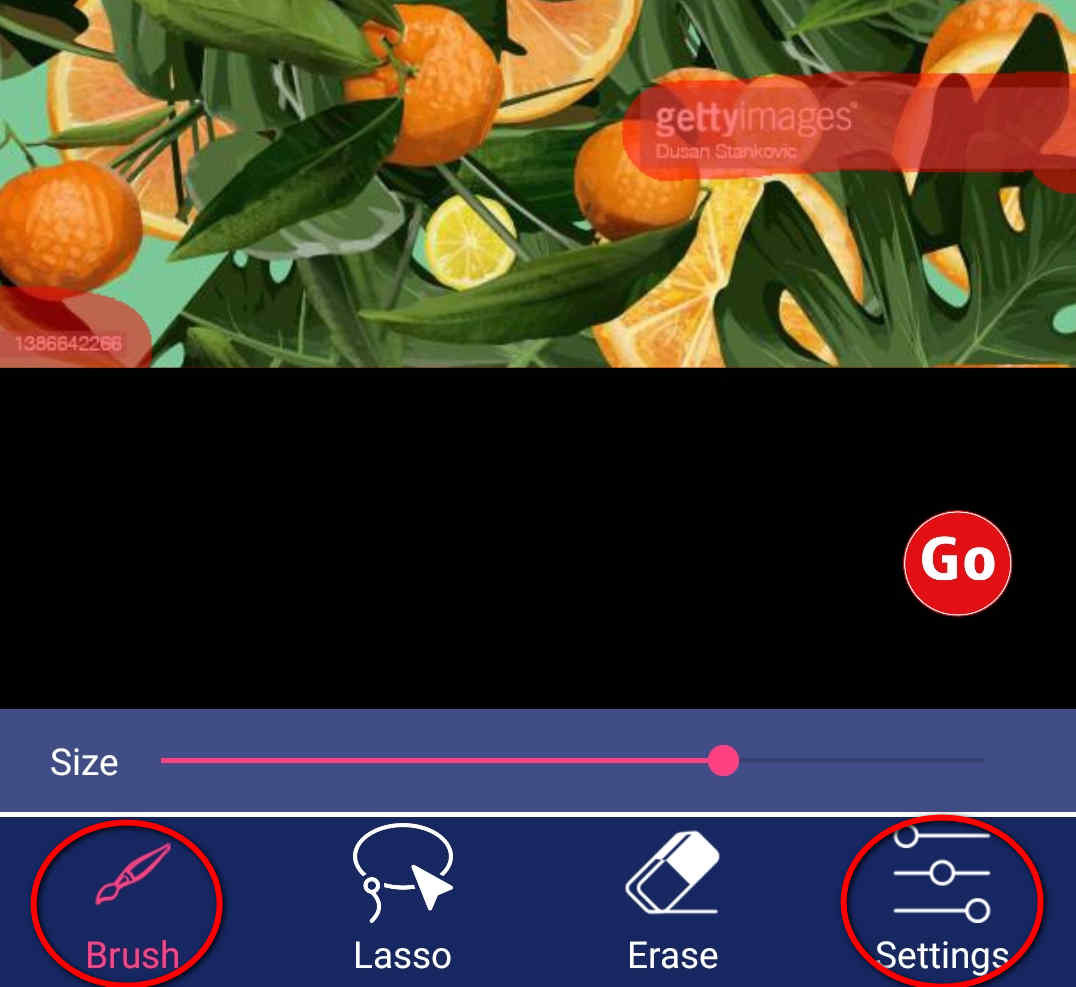
- المس الرمز الأحمر المميز بعلامة "Go" لإزالة العلامة المائية لـ Getty Images ، ثم يمكنك حفظ الصورة الواضحة.
علاوة على ذلك ، يمكنك الاستفادة من الصورة مباشرة أو الاستمرار في تحسينها بإضافة بعض الملصقات أو التأثيرات.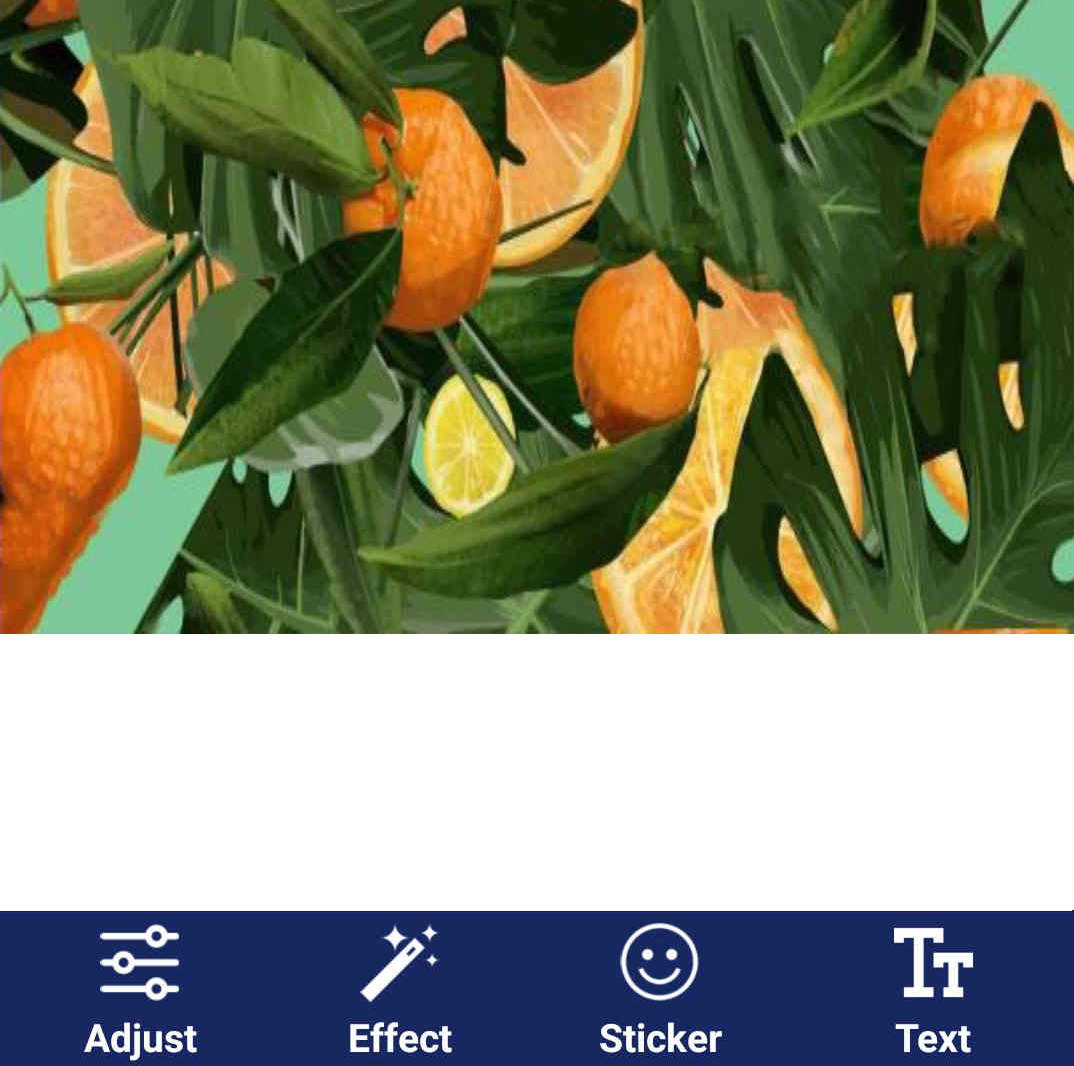
5. SnapEdit (Android و iOS)
- هناك ثلاث أدوات تحرير على SnapEdit واجهة المنزل. اختر رمز Remover للحصول على خدمة إزالة العلامة المائية.
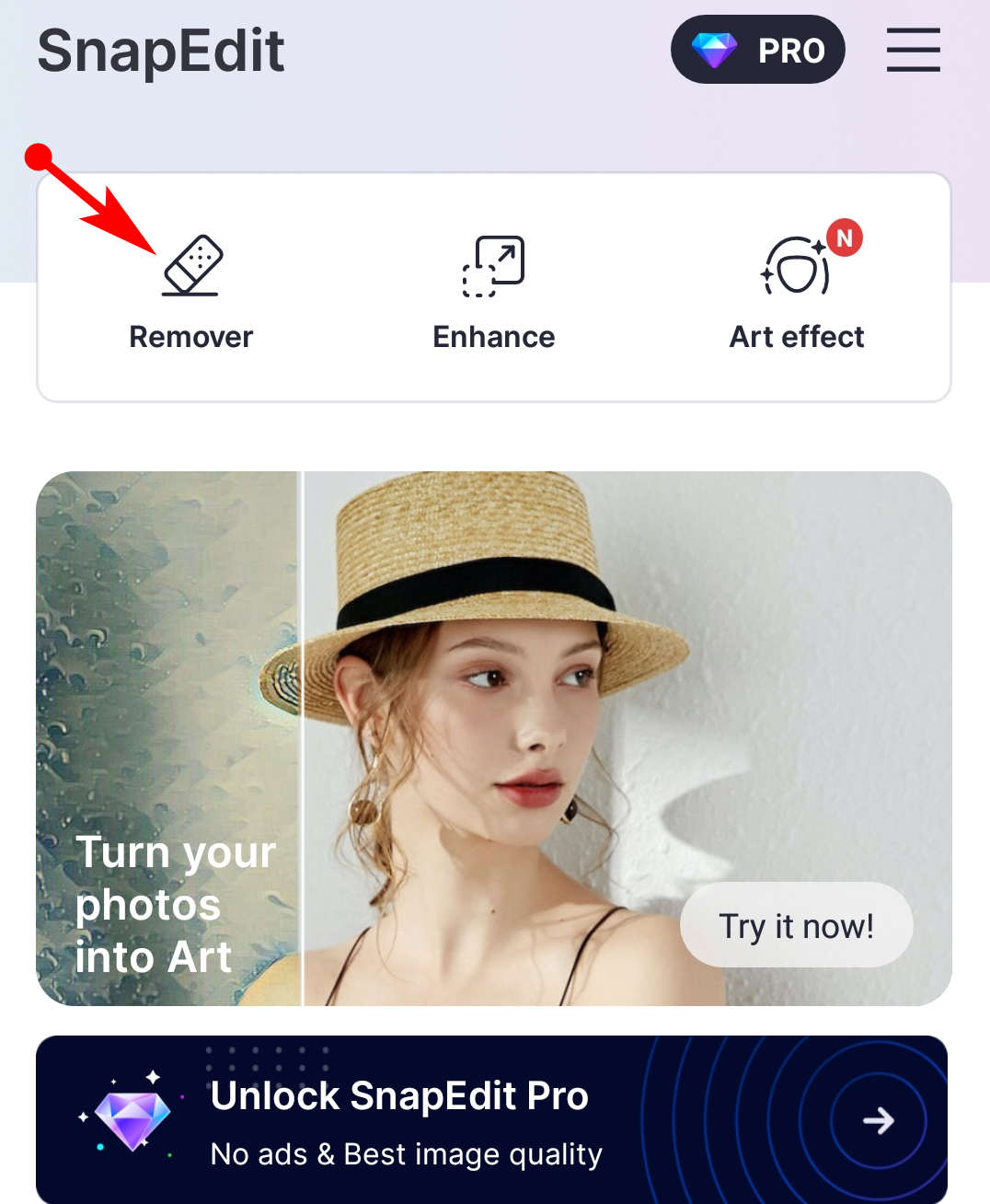
- الصورة التي تحتوي على علامة Getty Images المائية مثبتة هناك. يمكنك اختيار أداة الفرشاة لتحديد العلامة المائية يدويًا ثم اختيار خيار الإزالة لبدء مسح العلامة المائية.
لا أوصي بوظيفة AI لأنها ستكتشف تلقائيًا الكائن الرئيسي في الصورة بدلاً من العلامة المائية.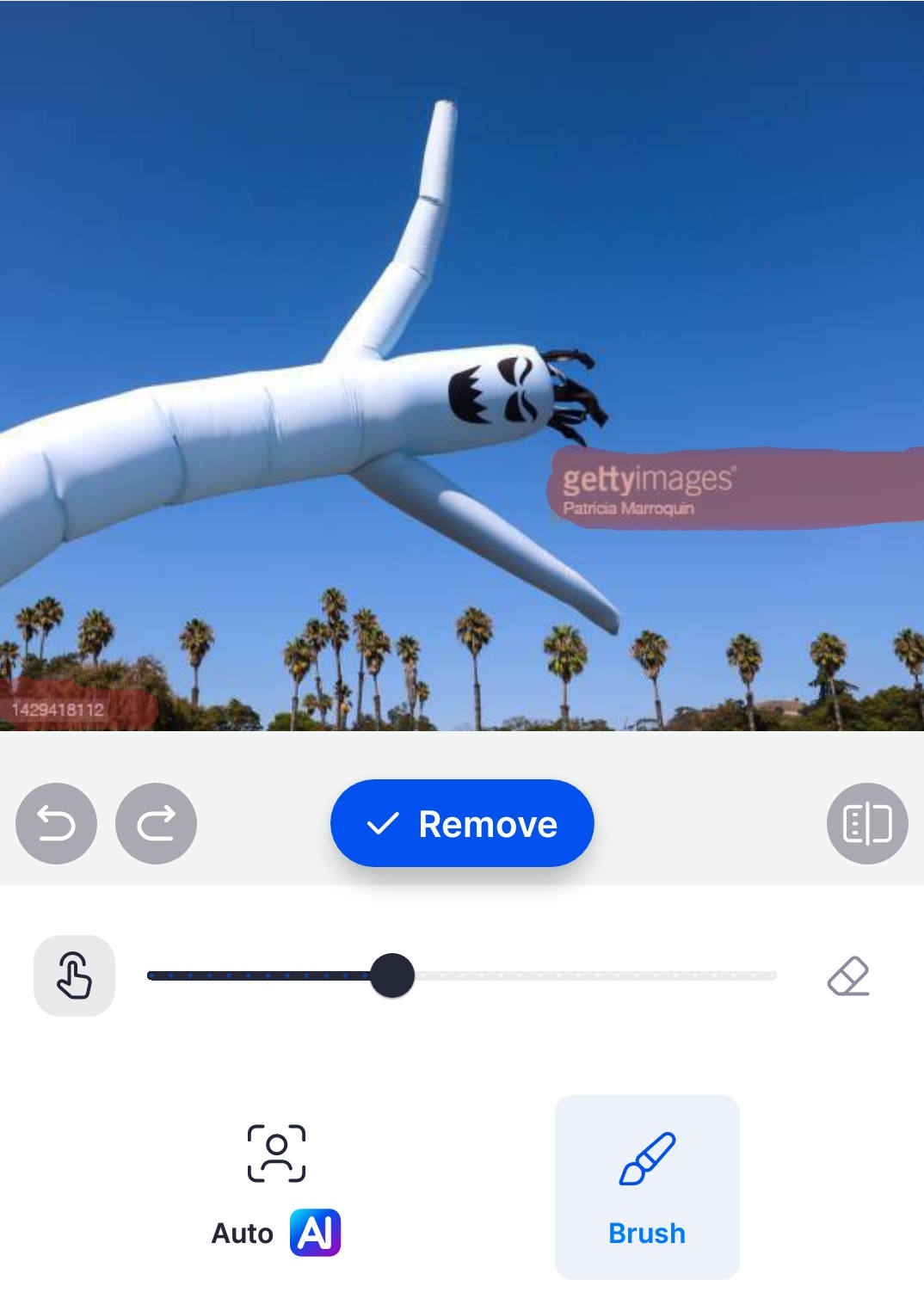
- تحقق من مسح العلامة المائية ، وبعد ذلك يمكنك النقر فوق خيار حفظ لتصدير الصورة التي تم تحريرها.
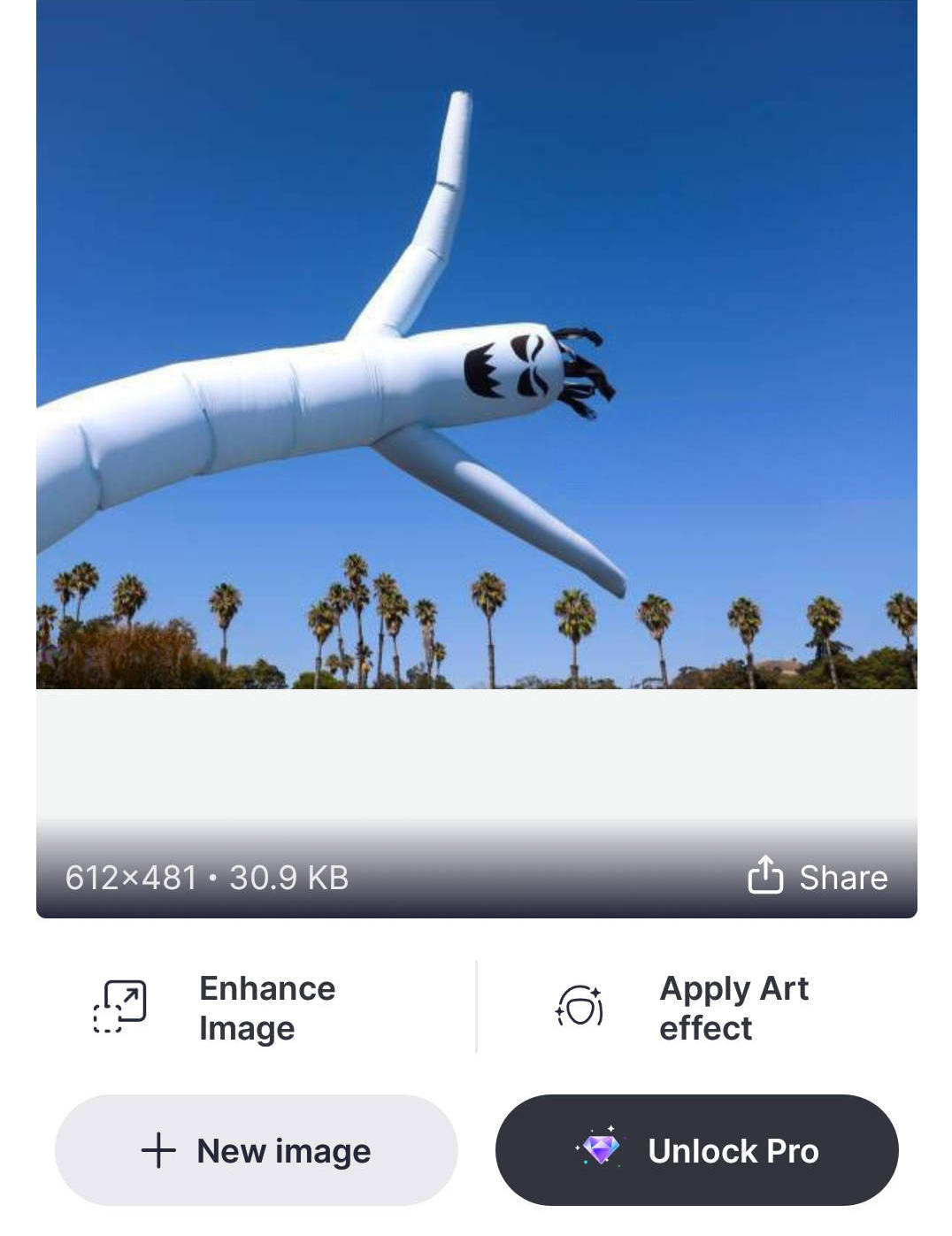
الجزء 3: كيفية إزالة Getty Images Watermark Online
يوفر مزيل العلامة المائية عبر الإنترنت طريقة فعالة أخرى لإزالة العلامة المائية Getty Images. يمكنك تشغيلها على الموقع والتخلص من العلامة المائية على الفور. دعونا نرى كيفية إزالة العلامة المائية Getty Images عبر الإنترنت بنقرة واحدة.
6. AmoyShare مزيل العلامة المائية المجاني على الإنترنت
- أدخل Amoyshare Free Watermark Remover على الإنترنت وانقر على المربع الأصفر لتحميل صورة.
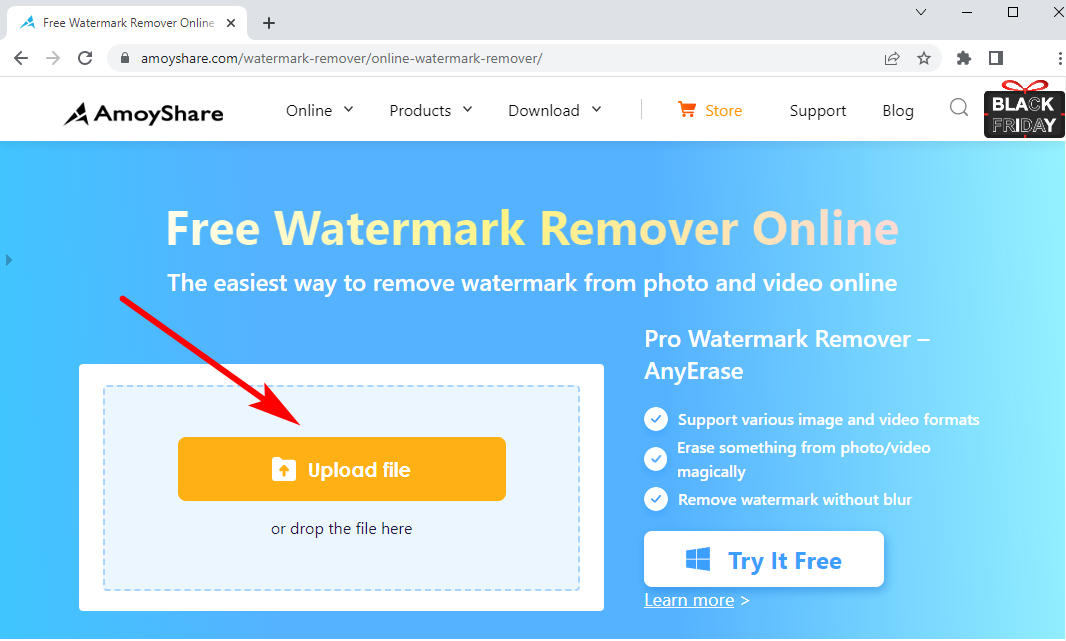
- اختر أداة المستطيل لوضع علامة على العلامات المائية على الصورة واضبط المربع ذي الخطوط المنقطة لتغطية العلامة المائية. بعد تمييز جميع علامات Getty Images المائية ، يمكنك النقر فوق الزر Erase لبدء إزالتها.
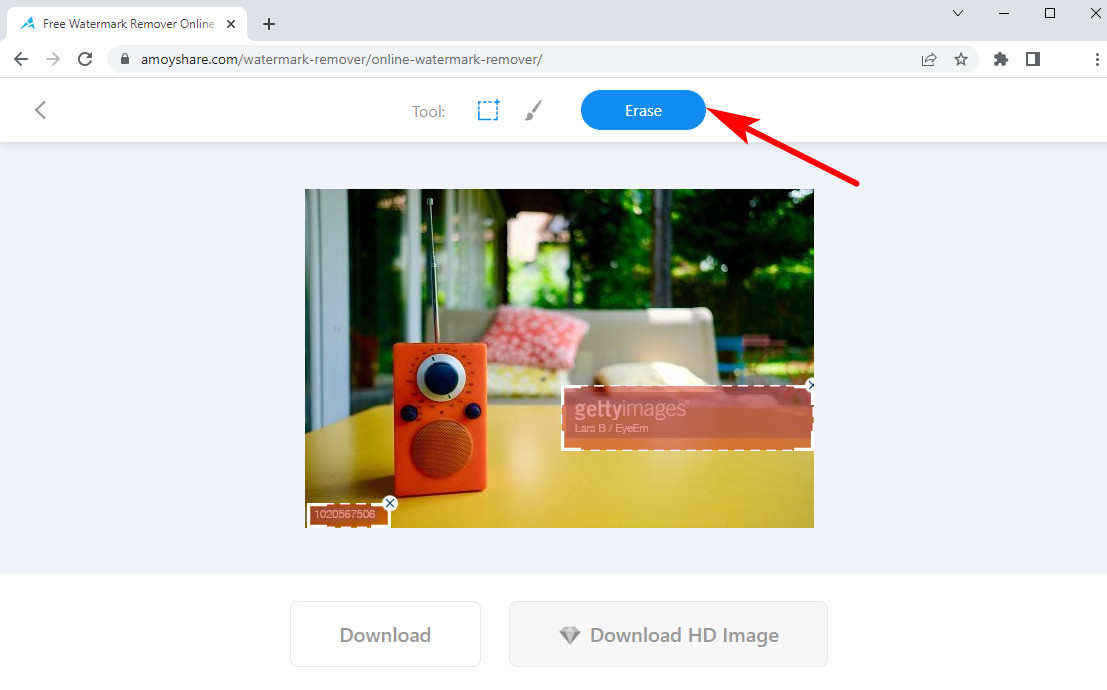
- بعد الحصول على إزالة مثالية ، يمكنك الانتقال إلى خيار التنزيل لحفظ الصورة التي تم تحريرها.
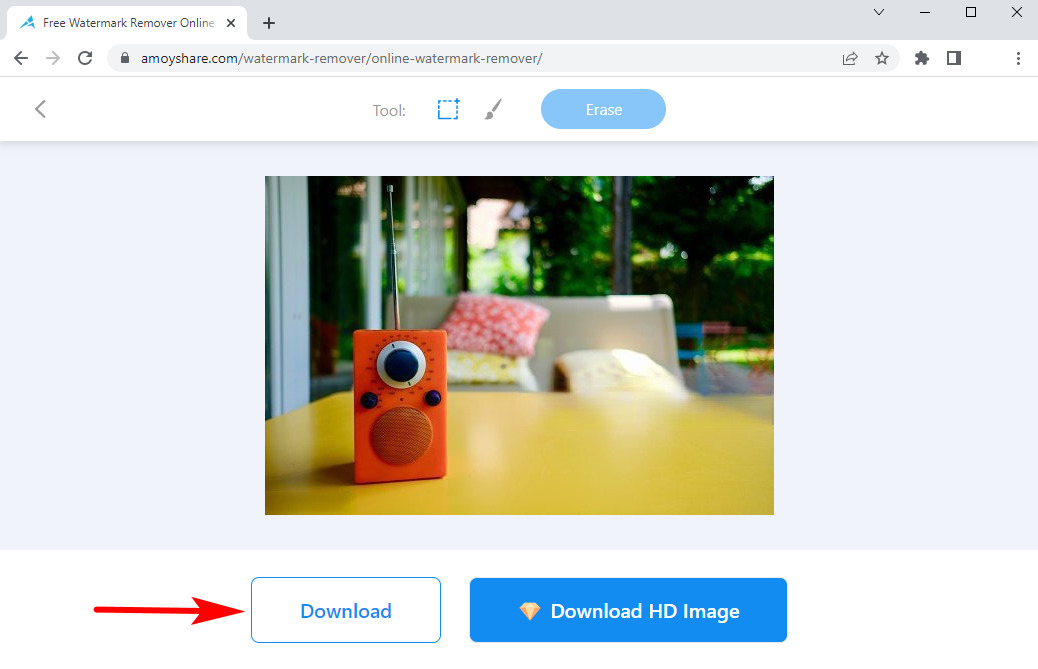
7. Fotor
- انتقل إلى موقع الويب الخاص بـ Fotor. اختر مربع تحرير صورة ثم يمكنك فتح صورة تحتاج إلى تحرير على Fotor.
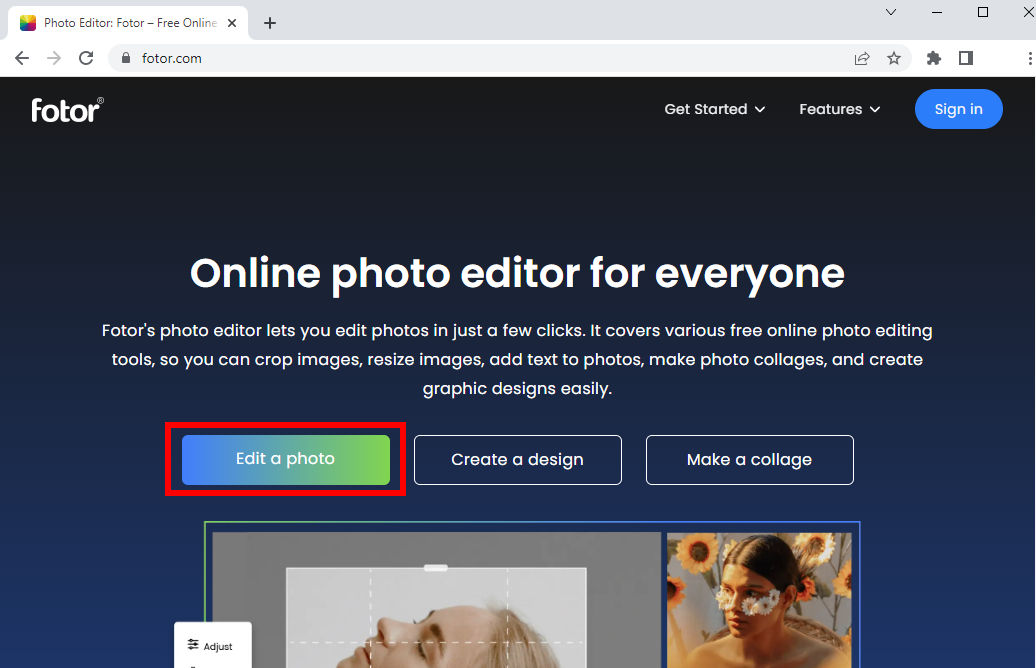
- بعد تحميل صورة ، اسحب القائمة المخفية وابحث عن خدمة مزيل الكائنات. ثم يجب عليك استخدام أداة Smear للرسم فوق العلامة المائية Getty Images ، والاستمرار في اختيار خيار Start Removing لمسح العلامة المائية.
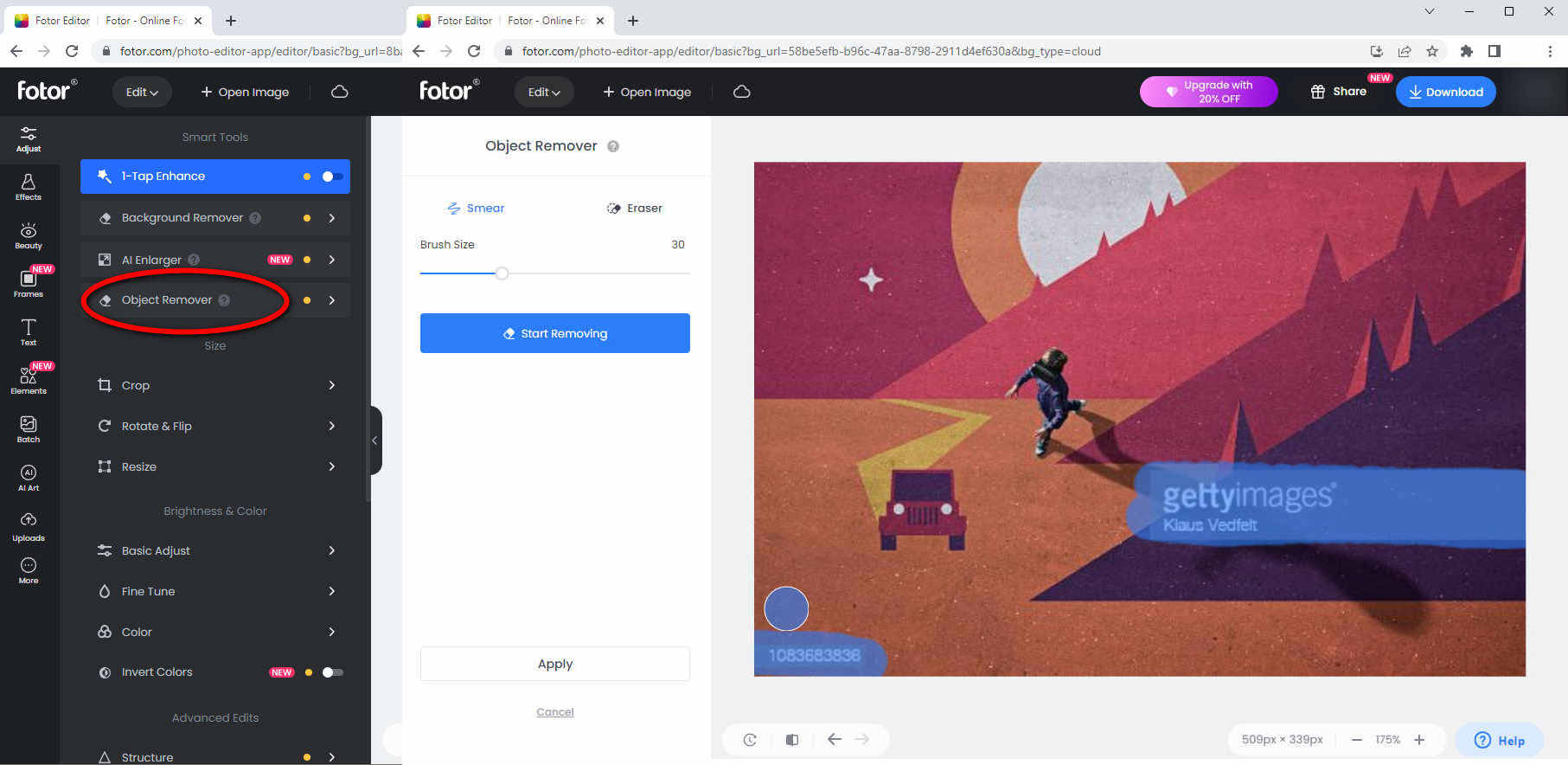
- يعني اختيار الخيار "تطبيق" أن عملية إزالة العلامة المائية قد انتهت ويمكنك الاستمرار في إجراء تعديلات أخرى. إذا لم تكن هناك حاجة إلى عمليات ضبط أخرى ، فيمكنك اللجوء إلى الزر "تنزيل" لحفظ الصورة بدون علامة مائية.
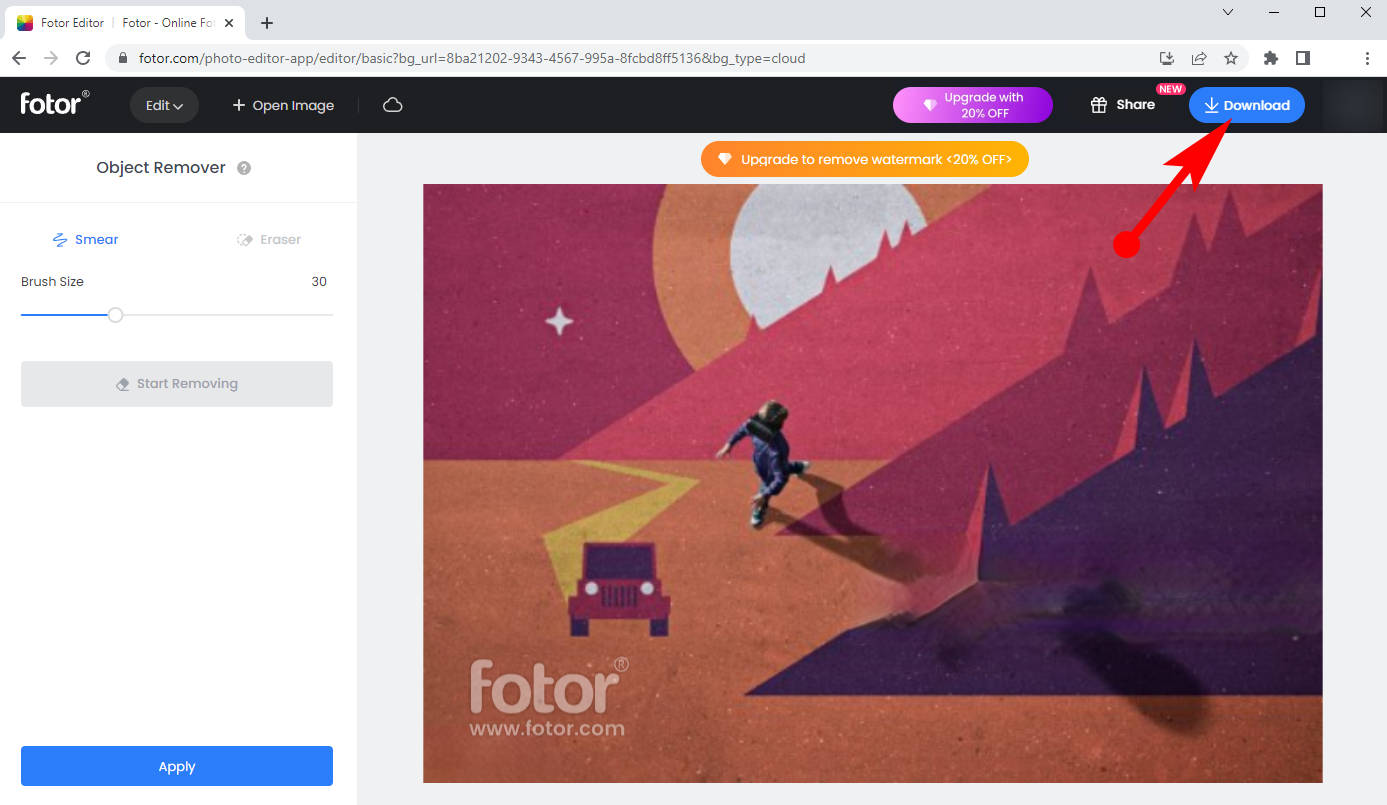
8. Apowersoft Online Watermark Remover
- انتقل إلى البرنامج المساعد في التأليف مزيل العلامة المائية Apowersoft على الإنترنت. ثم اضغط على خيار إزالة العلامة المائية من الصورة ، ويمكنك اختيار الصورة التي تريد الاستفادة منها.
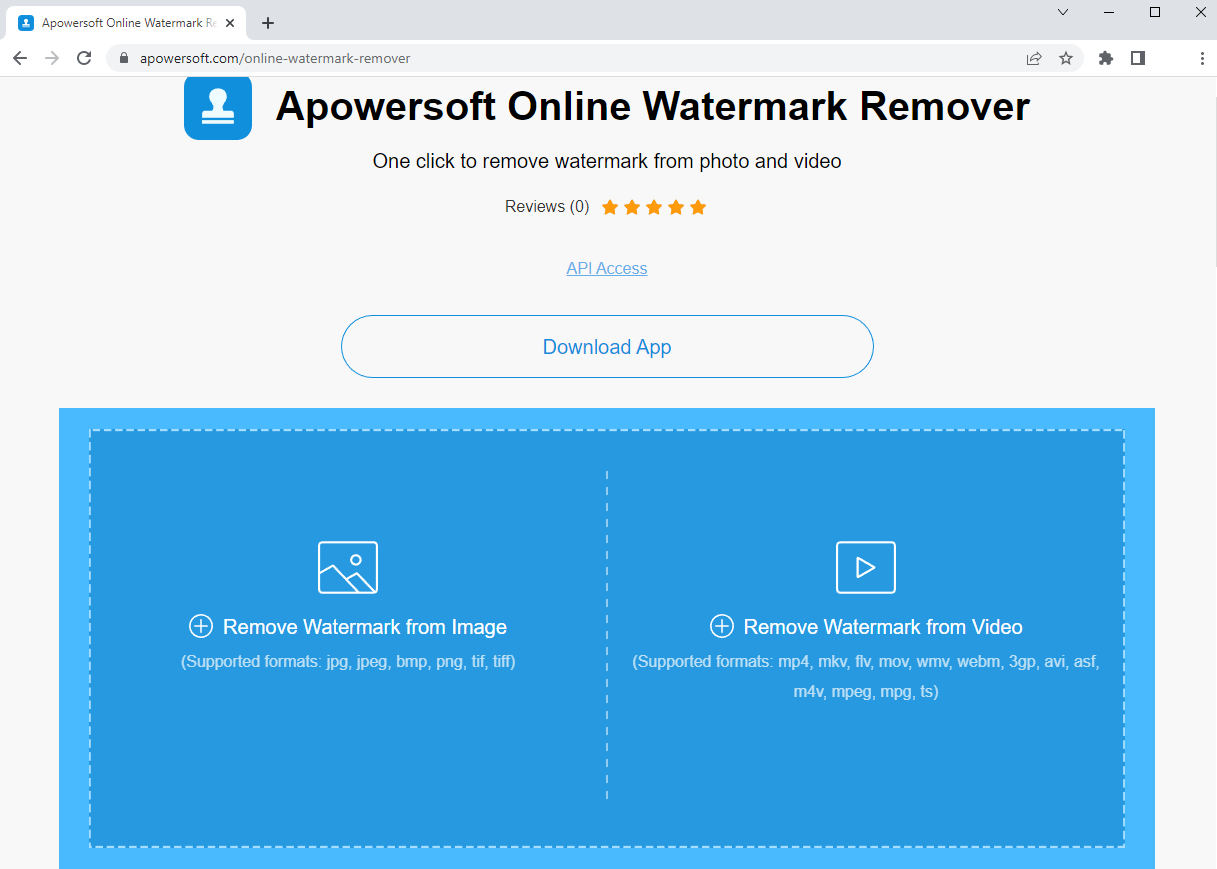
- قم بتغطية العلامة المائية بالمربع الأزرق. يمكنك إضافة مربعات في حالة وجود علامات مائية متعددة على الصورة.
بعد ذلك ، اضغط على زر Erase لحذف علامة Getty Images المائية.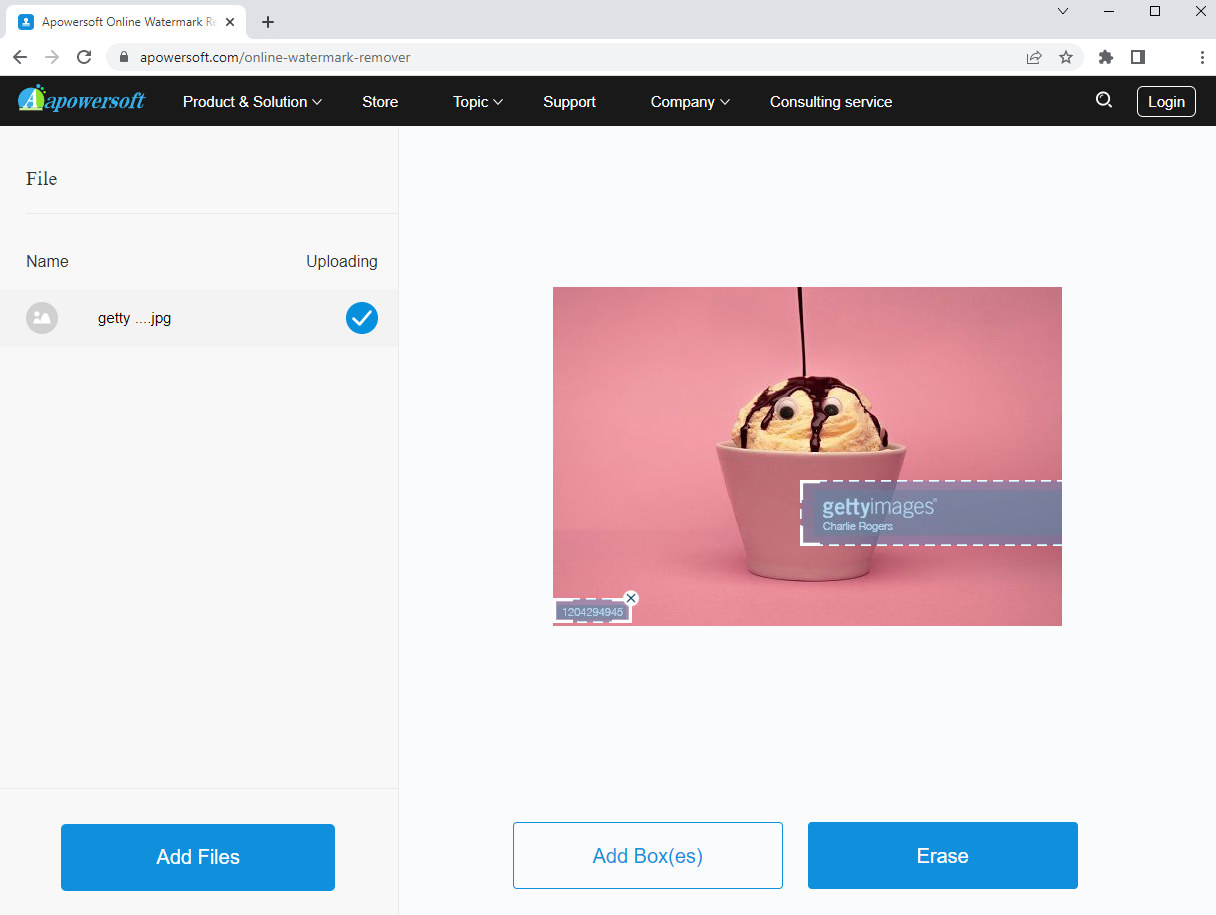
- تصدير الصورة. لا يمكنك رؤية الصورة النهائية في نافذة العمل مباشرة ولكن لتنزيل الملف وعرض الصورة النهائية في مكتبة الصور الخاصة بك.
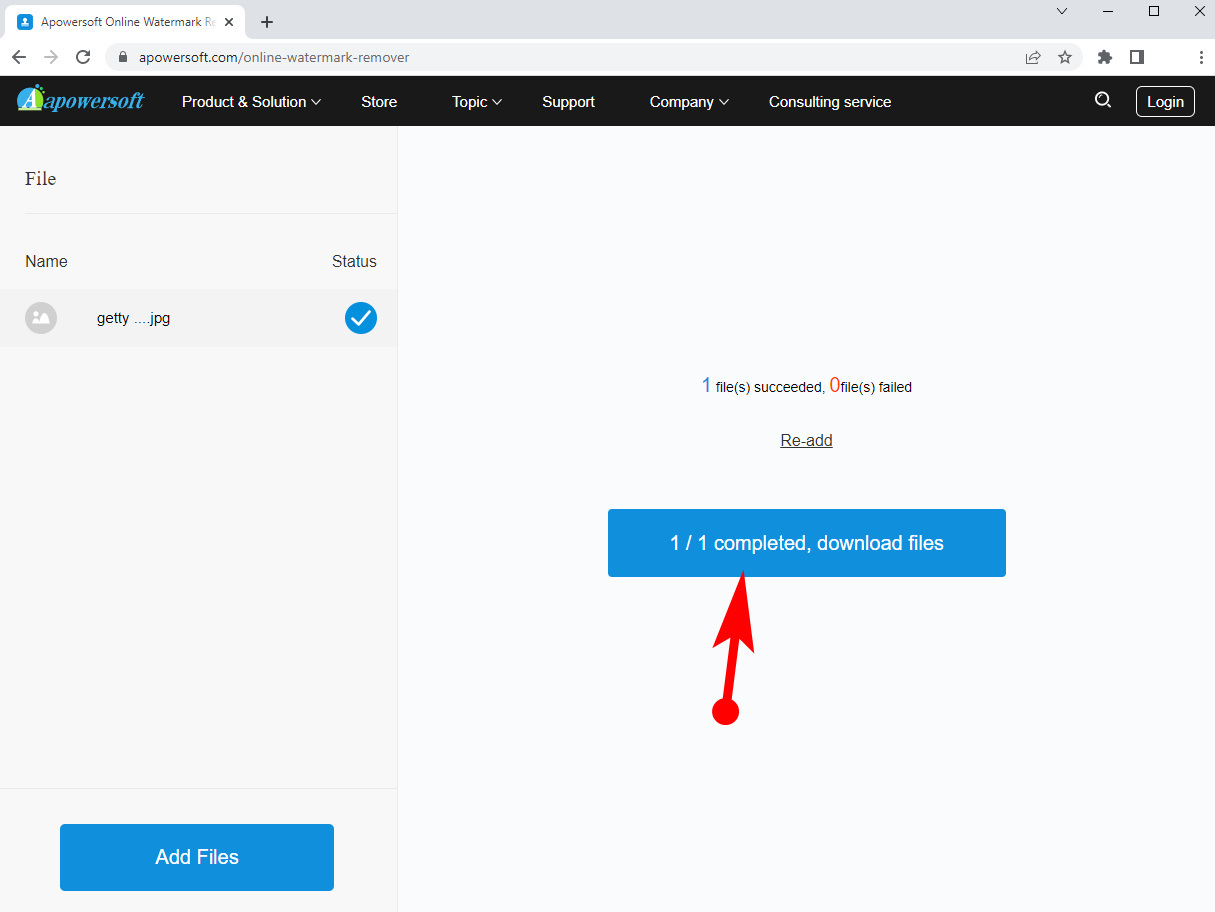
شخصيًا ، إنه أمر غير مريح بعض الشيء لأنك تحتاج إلى حذف الصورة غير الكاملة في مكتبتك وإعادة تشغيل الإجراء بأكمله إذا لم تزيل هذه الأداة عبر الإنترنت الشوائب.
في الختام
حسنًا ، مناقشتنا حول كيفية إزالة العلامة المائية Getty Images هنا. لقد ذكرنا مزيلات العلامات المائية Getty image الصالحة للاستخدام والتي يمكن للمستخدمين الوصول إليها على جهاز الكمبيوتر والهاتف وموقع الويب.
إذا كنت تفضل تعديل الهواتف على جهاز الكمبيوتر الخاص بك ، AnyErase يجب أن تكون خيارك الأول لإزالة العلامة المائية للصورة لأنها مزيل للعلامات المائية المستهدفة تساعدك على التخلص من العلامة المائية بأكثر الطرق مباشرة.
AnyErase
قم بإزالة العلامة المائية من مقاطع الفيديو والصور بطريقة سحرية
- لنظام التشغيل Windows 10/8/7
- لنظام التشغيل Mac OS X 14+
- لأجهزة الأندرويد
أدوات عبر الإنترنت مثل Amoyshare Free Watermark Remover على الإنترنت وتطبيقات الهاتف ملائمة لحل العلامات المائية المزعجة.
باختصار ، من السهل التعامل مع هذه الأدوات لإزالة علامة Getty Images المائية.
أسئلة شائعة
1. هل يمكنني استخدام Getty Images مجانًا؟
يؤسفني أن أقول إن Getty Images ليس موقعًا مجانيًا للصور. يُسمح لك فقط بتضمين الصورة في منشورك مجانًا. بدلاً من ذلك ، تحتاج إلى الدفع مقابل صورة Getty إذا كنت تميل إلى استخدامها لأغراض تجارية.
2. كيف يمكنني إزالة العلامة المائية للفيديو من موقع Getty Images؟
• قم بتثبيت برنامج AnyErase Watermark Remover على جهاز الكمبيوتر.• تحميل مقطع فيديو بعلامة مائية Getty Images إلى AnyErase.• استخدم أداة المستطيل لرسم العلامة المائية.• انقر فوق الزر "تصدير" لإزالة العلامة المائية وتنزيل الفيديو النهائي.